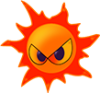Instalacja skryptu Joomla!
->Przechodzimy: twoja-nazwa.pl
->(Krok I)Pojawia nam się strona z wyborem języka

->Wybieramy pl-PL - Polish (Poland) i klikamy Dalej
->(Krok II) Teraz Instalator sprawdzi, czy serwer jest skonfigurowany zgodnie z wymaganiami Joomla! Jeżeli pokaże nam się coś na czerwono Otwieramy okno Total Commandera, a następnie odnajdź plik, którym trzeba zmienić prawo zapisu. Na każdy plik po kolei najedz kursorem i zaznacz klikając prawym przyciskiem myszki i wybierz Zmień atrybuty.. I zmieniamy atrybuty odpowiednie dla każdego pliku

-> Gdy to wykonamy klikamy Dalej.
-> (Krok III) Jeżeli znasz Angielski zapoznaj się z licencją. Jeśli nie znasz angielskiego możesz później zapoznać się z nieoficjalnym tłumaczeniem licencji.

-> Jeśli się zapoznamy z licencją. Klikamy Dalej
-> (Krok IV) Gdy klikneliśmy Dalej . Pojawiło nam się kilka pól do wypełnienia.

*W polu Nazwa serwera wpisujemy localhost
*W polu Nazwa użytkownika wpisujemy nazwę użytkownika utworzonego w bazie
*W polu Hasło wpisujemy hasło do bazy
*W polu Nazwa bazy danych Jeśli ustawienia Twojego serwera nie pozwalają na swobodne
tworzenie baz danych użyj nazwy wyznaczonej przez Administratora
-> (Krok V) W tym punkcie nic nie zmieniamy, opuszczamy ten punkt bez obaw o niespodziewane skutki. Kliknij Dalej aby przejść do następnego punktu.
-> (Krok VI) Znów pojawiło się okienko z kilkoma polami do wypełnienia:

*W polu Nazwa witryny Wpisujemy jak ma nazywać się nasza strona
*W polu Twój email wpisujemy swój e-mail
*W polu Hasło administratora wpisujemy swoje hasło, które chcemy mieć na stronie
*W polu Potwierdż hasło wpisujemy jeszcze raz hasło
-> Następnie klikamy Dalej i przechodzimy do następnego punktu
-> Teraz łączymy się za pomocą Total Commandera do bazy danych i usuwamy folder installation.
-> Teraz możemy przejść do naszej witryny.
Zainstalowaliśmy skrypt Joomla!
Download:
* skrypt Joomla! Download
Poradnik napisany przez Kejmil